Windows 10 Dev - Windows'a Taşıma
Bu bölümde, mevcut uygulamanız Windows 8.1 uygulamanızı Evrensel Windows Platformuna (UWP) nasıl taşıyacağınızı öğreneceğiz. Müşterilerinizin her tür cihaza yükleyebileceği tek bir Windows 10 uygulama paketi oluşturabilirsiniz.
Uygulamanızı Windows 10 UWP'ye taşıdıktan sonra, uygulamanız şunlardan yararlanacaktır:
- Heyecan verici yeni donanım
- Harika para kazanma fırsatları
- Modern bir API seti,
- Uyarlanabilir UI kontrolleri,
- Uyarlanabilir Tasarım ve Kod
- Fare, klavye, dokunma ve konuşma gibi bir dizi giriş yöntemi.
Windows 8.x Projesini UWP Projesine Taşıma
Mevcut Windows 8.x uygulamanızı Evrensel Windows Platformuna (UWP) taşımak için iki seçenek vardır.
Option 1 - Biri, Visual Studio'da yeni bir Windows 10 projesi oluşturmak ve dosyalarınızı buna kopyalamaktır.
Option 2 - Diğer seçenek, uygulama paketi bildirimi dahil mevcut proje dosyalarınızın bir kopyasını düzenlemektir.
Aşağıda, ilk seçeneği kullanırken ana adımlar verilmiştir.
Microsoft Visual Studio 2015'i başlatın ve adıyla yeni bir Boş Uygulama (Windows Universal) projesi oluşturun UWPBookStore.
Yeni projeniz, tüm cihaz ailelerinde çalışacak bir uygulama paketi (bir appx dosyası) oluşturur.
Universal 8.1 uygulama projenizde, yeniden kullanmak istediğiniz tüm kaynak kod dosyalarını ve görsel varlık dosyalarını tanımlayın. Aşağıda gösterilen, üç projesi olan örnek bir uygulamadır. Biri Windows için, ikincisi mobil için ve üçüncüsü Windows ve mobil için paylaşılan projedir.
Bu uygulamayı telefonda çalıştırdıktan sonra aşağıdaki pencereyi göreceksiniz.
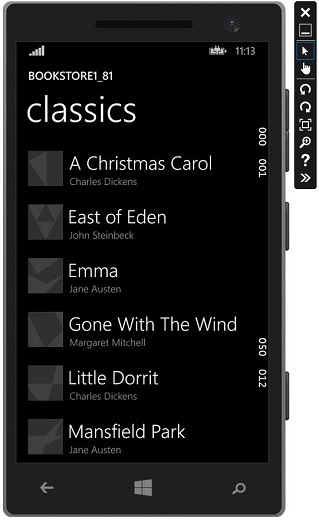
Pencere uygulamasını çalıştırdıktan sonra aşağıdaki uygulamayı göreceksiniz.
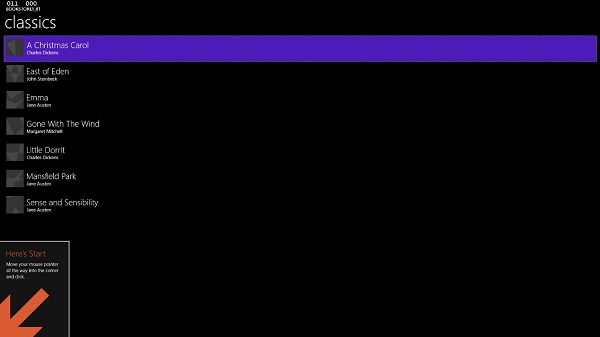
- Şimdi, yeni oluşturulan UWP proje uygulamasını açın
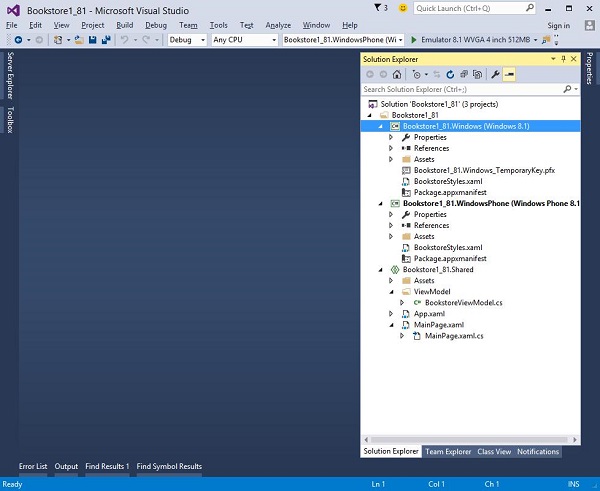
Paylaşılan Projeden klasörü kopyalayın Assets\CoverImageskitap kapak resmi (.png) dosyalarını içeren. Ayrıca kopyalayınViewModel klasör ve MainPage.xaml ve dosyayı hedefte değiştirin.
Windows projesinden kopyalayın BookstoreStyles.xaml. Bu dosyadaki tüm kaynak anahtarları bir Windows 10 uygulamasında çözülecektir. Eşdeğer olanlardan bazılarıWindowsPhone dosya olmayacak.
İçinde Solution Explorer, emin olmak Show All Files değiştirildi ON.
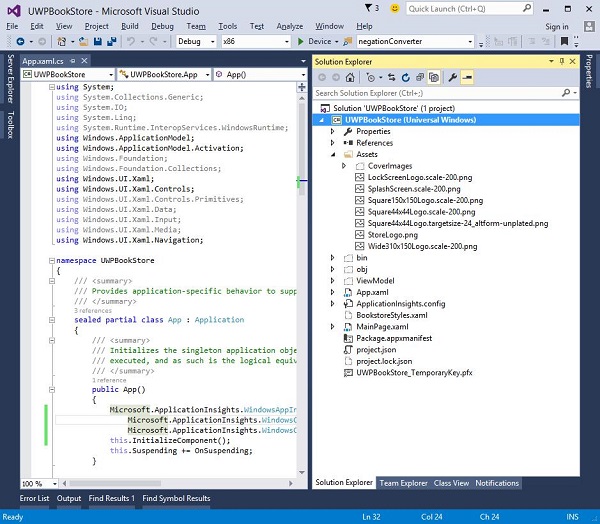
Kopyaladığınız dosyaları seçin, üzerlerine sağ tıklayın ve Include In Project Aşağıda gösterildiği gibi.
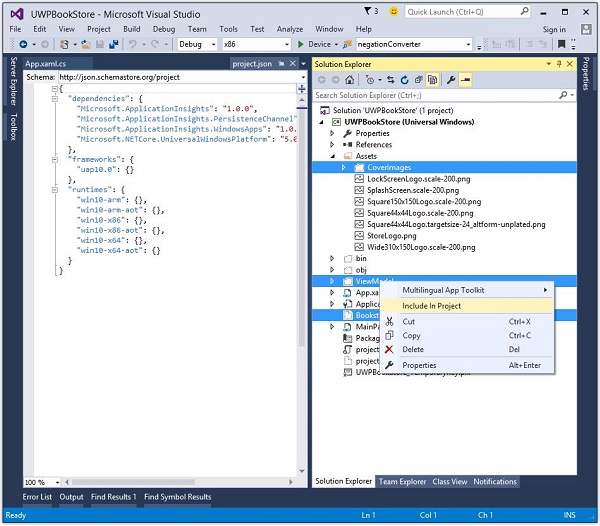
Bu otomatik olarak içerdikleri klasörleri içerecektir. Daha sonra geçiş yapabilirsinizShow All Files ‘OFF’ Eğer hoşuna giderse.
Şimdi proje yapınız şu şekilde görünecek: Solution Explorer.
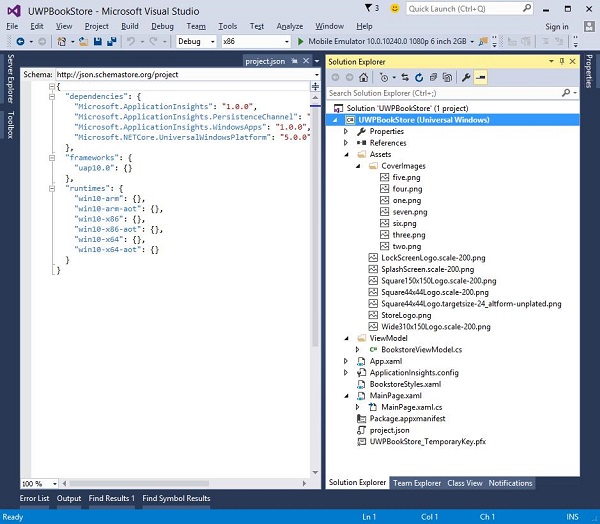
Yeni kopyaladığınız kaynak kodunu ve biçimlendirme dosyalarını düzenleyin ve referansları değiştirin. Bookstore1_81 ad alanı UWPBookStore ad alanı.
En kolay yol, isim boşluğunu değiştirmektir. Replace In Filesözelliği. Görünüm modelinde kod değişikliğine gerek yoktur.
Şimdi, yukarıdaki kod çalıştırıldığında, yerel bir makinede ve aşağıda gösterildiği gibi bir mobil cihazda çalıştırabilirsiniz.
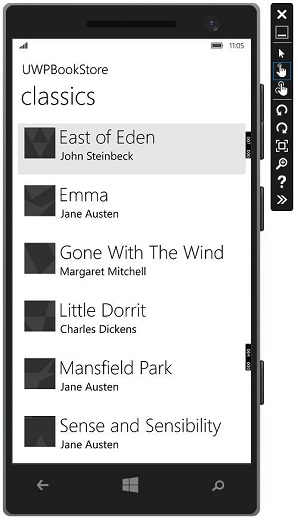
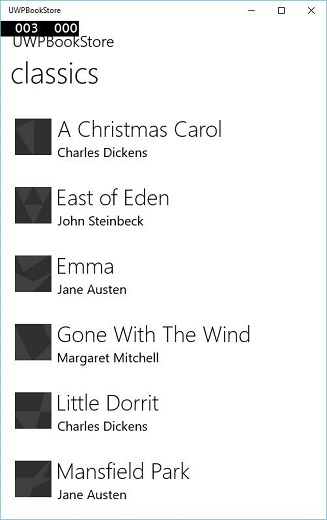
Şimdi ikinci seçenek, uygulama paketi bildirimi dahil olmak üzere mevcut proje dosyalarınızın bir kopyasını düzenlemektir. Proje dosyası vepackage.appmanifest dosya Windows / phone 8.x'ten Windows 10'a taşınırken bazı değişikliklere ihtiyaç duyar.
Microsoft, mevcut uygulamanızı taşırken çok yardımcı olan UWP proje yükseltme yardımcı programını sağlamıştır. Yardımcı program github.com adresinden indirilebilir .
Daha iyi anlamak için yukarıdaki örnekleri adım adım izlemenizi tavsiye ederiz.